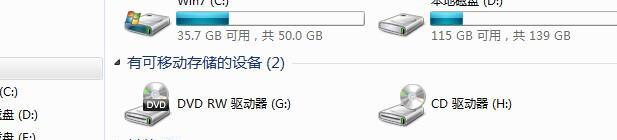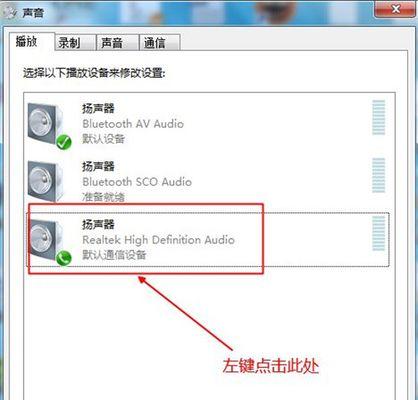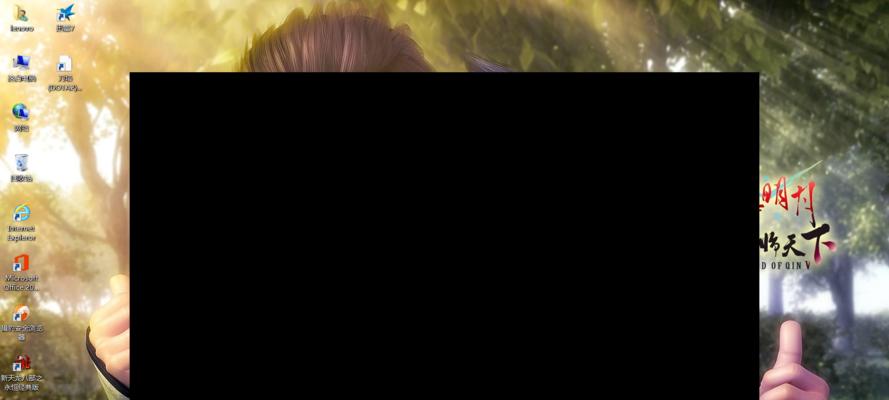电脑无法充电时应该怎么办?有哪些可能的解决办法?
当电脑突然无法充电时,这无疑是一件令人头疼的问题,尤其是在需要依靠电脑进行工作或学习时。本文将为您详细说明在遇到此类情况时的可能原因和解决办法,帮助您快速判断问题所在,并提供切实可行的解决方案。无论您是Mac用户还是Windows用户,本文都将为您指点迷津。
一、检查充电器和电源插座
充电器或电源插座的问题是最常见的原因之一。您应该尝试以下步骤:
1.检查电源插座:确保插座工作正常,可以尝试给其他设备充电来验证。
2.检查充电线和适配器:查看充电线是否有明显的损坏,如断裂、扭曲;适配器的指示灯是否正常亮起。
3.尝试不同的插座:有时候,插座接触不良或功率不足也会导致无法充电。

二、电脑电池检查
如果充电器和插座没有问题,那么问题可能出在电脑电池上。
1.检查电池指示灯:如果电脑有电池指示灯,检查是否亮起,是否显示电池电量状态。
2.软件检查电池健康:在Windows系统中,可以使用命令提示符运行`powercfg/batteryreport`命令生成电池报告。在Mac上,可以在系统报告中查看电池健康状况。
3.排除电池故障:如果电池损坏或老化,可能需要更换新电池。
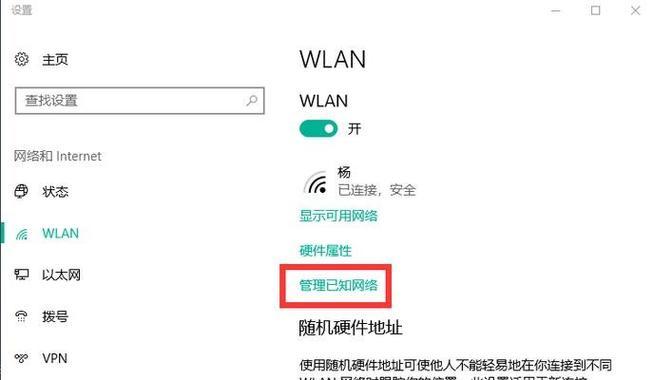
三、硬件问题排查
硬件问题包括但不限于主板故障、充电端口损坏等。
1.重启电脑:有时简单的重启可以解决临时的硬件冲突。
2.检查充电端口:查看电脑的充电端口是否有异物,是否有明显的损坏。
3.硬件检测工具:运行Windows自带的故障排除工具,或安装第三方硬件检测软件进行更深入的检查。
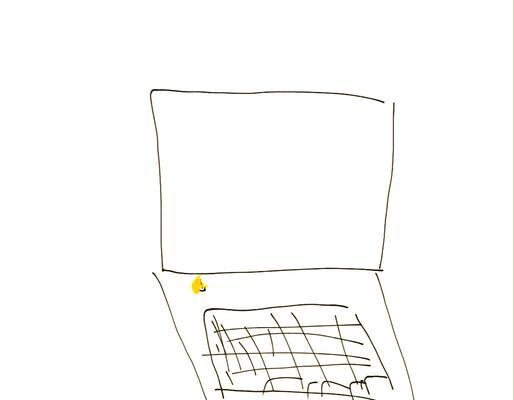
四、操作系统检查
系统问题,如系统更新失败、驱动程序问题等,有时也会导致无法充电。
1.更新系统和驱动程序:确保电脑系统和所有相关驱动程序都是最新的。
2.电源管理设置:检查电脑的电源管理设置,确保没有限制充电的选项被意外选中。
五、考虑环境因素
环境因素也不能忽视,例如温度过高或过低,都可能暂时影响电池性能。
1.确保适宜的工作环境:电脑最好不要放在闷热或直射阳光的地方。
2.避免过热:使用电脑时注意散热,过热可能导致一些保护机制启动,暂时停止充电。
六、联系专业维修
如果以上步骤都无法解决问题,可能是更复杂的问题,比如主板损坏,此时最好联系专业的电脑维修服务。
1.找授权维修中心:联系电脑品牌的官方维修中心,或寻找有信誉的第三方维修店。
2.注意维修费用:在送修之前,最好询问价格及维修时间,避免不必要的费用产生。
在遭遇电脑无法充电的问题时,通过上述步骤进行排查,大多数情况下您都可以找到问题原因,甚至能自行解决。当然,如果问题比较复杂,寻求专业的帮助总是明智的选择。希望本文能帮助您有效应对这一电脑问题,确保您的电脑能够重新投入使用。
版权声明:本文内容由互联网用户自发贡献,该文观点仅代表作者本人。本站仅提供信息存储空间服务,不拥有所有权,不承担相关法律责任。如发现本站有涉嫌抄袭侵权/违法违规的内容, 请发送邮件至 3561739510@qq.com 举报,一经查实,本站将立刻删除。
- 上一篇: 如何将内存卡内容转移到U盘?
- 下一篇: 电脑图标消失如何找回或删除?图标丢失后应如何操作?
- 站长推荐
-
-

小米手机智能充电保护,让电池更持久(教你如何开启小米手机的智能充电保护功能)
-

手机移动数据网速慢的解决方法(如何提升手机移动数据网速)
-

如何解除苹果手机的运营商锁(简单教你解锁苹果手机)
-

电视信号源消失了,怎么办(应对电视信号源失联的常见问题和解决方法)
-

四芯网线水晶头接法详解(四芯网线水晶头接法步骤图解与注意事项)
-

解决电脑打印机加了墨水后无法正常工作的问题(墨水添加后打印机故障的排除方法)
-

欧派壁挂炉常见故障及解决方法(为您解决欧派壁挂炉故障问题)
-

解决打印机用户干预问题的有效方法(提高打印机效率)
-

冰箱门不吸的原因及检修方法(探索冰箱门密封问题)
-

苹果13双卡双待功能全解析(苹果13的双卡双待功能让通信更便捷)
-
- 热门tag
- 标签列表
- 友情链接